 |
| Tabel 12.2 |
2. Cari Nilai tertinggi dan tempatkan pada sel E15.
3. Cari Nilai terendah dan tempatkan pada sel E16.
4. Cari nilai rata-rata dan tempatkan pada sel E17.
5. Cari jumlah data dan tempatkan pada sel E18.
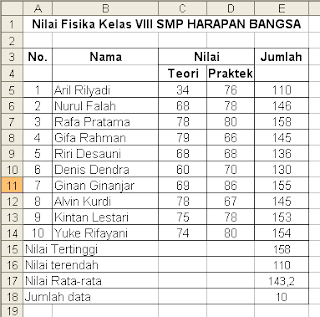 |
| Gambar 12.5. |
- Untuk menghitung nilai pada kolom “Jumlah” gunakan perintahSum.
- Untuk menampilkan nilai di seluruh kolom “Jumlah”, gunakan Fill Handle.
- Untuk menghitung nilai tertinggi, tempatkan penunjuk sel di kolom E15, ketik tanda sama dengan, lalu ketik Max , kurung buka, sorot E5 sampai E14, kurung tutup. Lalu tekan Enter
- Untuk menghitung nilai terendah, tempatkan penunjuk sel di kolom E16, ketik tanda sama dengan, lalu ketik Min, kurung buka, sorot E5 sampai E14, kurung tutup. Lalu tekan Enter.
- Untuk menghitung nilai rata-rata, tempatkan penunjuk sel di kolom E17, ketik tanda sama dengan, lalu ketik Average, kurung buka, sorot E5 sampai E14 ,kurung tutup. Lalu tekan Enter.
- Untuk menghitung nilai tertinggi, tempatkan penunjuk sel di kolom E15, ketik tanda sama dengan, lalu ketik Count, kurung buka, sorot E5 sampai E14, kurung tutup. Lalu tekan Enter. Hasilnya dapat dilihat pada Gambar 12.5.

Tidak ada komentar:
Posting Komentar